win11系统怎么设置图片打开方式
2023-06-03 13:15:01
最近有位win11系统用户在使用电脑的过程当中,想要去更改图片的打开方式,但是却不知道应该怎么操作,为此非常苦恼,那么win11系统怎么设置图片打开方式呢?今天u启动u盘启动盘制作工具为大家分享win11系统设置图片打开方式的操作教程。
设置图片打开方式的方法:
1、首先右键想打开的照片,选择“打开方式”。如图所示:
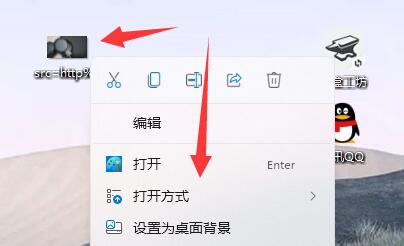
2、然后在其中使用“画图”或“照片”打开它。如图所示:
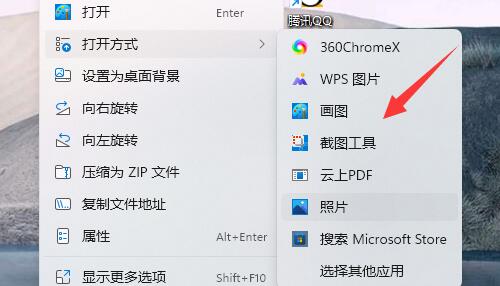
3、如果无法使用,可以尝试右键开始菜单打开“设置”。如图所示:
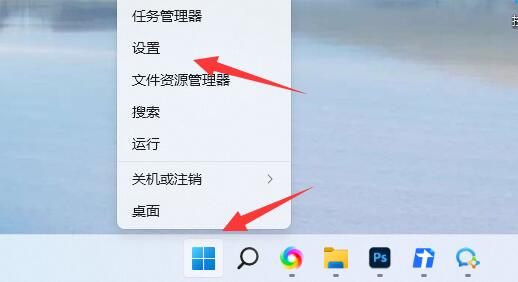
4、然后进入左边“应用”打开“默认应用”。如图所示:
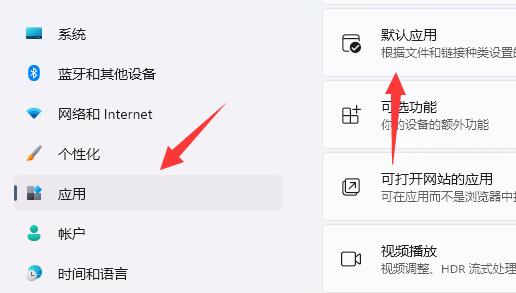
5、然后在其中找到想要使用的打开方式。如图所示:
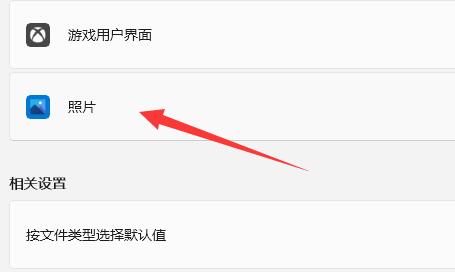
6、在其中将所有图片格式都设置为该软件即可。如图所示:

关于win11系统设置图片打开方式的操作教程就为用户们详细分享到这里了,如果用户们使用电脑的时候想要设置图片打开方式,可以参考以上方法步骤进行操作哦,希望本篇教程对大家有所帮助,更多精彩教程请关注u启动官方网站。
本文由U启动编辑发表。转载此文章须经U启动同意,并请附上出处(U启动)及本页链接。
原文链接:http://upan.9meijia.com/wtjd/15810.html
原文链接:http://upan.9meijia.com/wtjd/15810.html
松下FZ-40笔记本使用u启动u盘一键安装win7系统教程
松下FZ-40笔记本搭载了英特尔第11代酷睿i5处理器以及性能级独立显卡,今天为大家分享松下FZ-40笔记本...
- [2023-06-02]ThinkBook 14 2023版笔记本重装win10系统教程
- [2023-06-02]华为MateBook 13 2020版笔记本怎么进入bios设置u盘启
- [2023-06-01]ThinkBook 15 2023版笔记本重装win11系统教程
- [2023-06-01]华为MateBook D 14 2021 锐龙版笔记本怎么通过bios设置
- [2023-06-01]win11系统亮度被锁定如何解决
- [2023-06-01]msi微星 冲锋坦克ⅡGL65笔记本安装win7系统教程
- [2023-05-31]惠普 ProBook 445 G7笔记本怎么进入bios设置u盘启动
U盘工具下载推荐
更多>>-
 万能u盘启动盘制作工具
[2023-02-27]
万能u盘启动盘制作工具
[2023-02-27]
-
 windows系统安装工具
[2022-09-01]
windows系统安装工具
[2022-09-01]
-
 纯净版u盘启动盘制作工具
[2022-09-01]
纯净版u盘启动盘制作工具
[2022-09-01]
-
 win7系统重装软件
[2022-04-27]
win7系统重装软件
[2022-04-27]
Copyright © 2010-2016 upan.9meijia.com u启动 版权所有 辽ICP备2023008409号 意见建议:service@upan.9meijia.com
 微软Surface Laptop 5笔记本怎么通过
微软Surface Laptop 5笔记本怎么通过
 松下FZ-40笔记本使用u启动u盘一键
松下FZ-40笔记本使用u启动u盘一键
 win7pe启动盘制作软件
win7pe启动盘制作软件
 u启动win 8pe系统维护工具箱_6.3免费
u启动win 8pe系统维护工具箱_6.3免费
 华为MateBook 13 2020版笔记本怎么进
华为MateBook 13 2020版笔记本怎么进
 联想昭阳 K4e 11代酷睿版笔记本安
联想昭阳 K4e 11代酷睿版笔记本安
 win10怎么安装视频教学
win10怎么安装视频教学
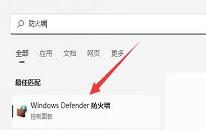 win11系统共享文件打不开如何解决
win11系统共享文件打不开如何解决
 怎么用光盘给电脑安装系统
怎么用光盘给电脑安装系统

 联想win8改win7bios设置方法
联想win8改win7bios设置方法
 技嘉uefi bios如何设置ahci模式
技嘉uefi bios如何设置ahci模式
 惠普电脑uefi不识别u盘怎么办
惠普电脑uefi不识别u盘怎么办
 win8改win7如何设置bios
win8改win7如何设置bios
 bios没有usb启动项如何是好
bios没有usb启动项如何是好
 详析bios设置显存操作过程
详析bios设置显存操作过程
 修改bios让电脑待机不死机
修改bios让电脑待机不死机